Najboljih 3 aplikacije za prijenos fotografija
Prijenos fotografija često je najistaknutija stvar kada je riječ o migraciji podataka. Stoga smo radi vaše udobnosti usporedili različite aplikacije za prijenos fotografija koji vam omogućuju da učinkovito i učinkovito služite svrsi, pričekajte više i započnite ih istraživati!
1. SHAREit
Ako često prenosite datoteke s jednog uređajado druge, onda ste sigurno čuli za aplikaciju SHAREit. Kao što ime govori, znači dijeljenje datoteka u pokretu. SHAREit pomaže u prijenosu svih vrsta podataka s jednog uređaja na drugi bez korištenja interneta. Pomoću ove aplikacije možete lako prenijeti pjesme, fotografije, filmove itd. Riječ je o pametnoj aplikaciji za prijenos fotografija koja podržava Windows, Windows Phone, Android, iOS i Mac. Ovo je besplatna aplikacija za prijenos fotografija za Android, iOS, Windows i Mac uređaje.
Koraci za korištenje SHAREit:
- Sve što trebate učiniti je preuzeti i instalirati na svoj uređaj. Jednom instaliran, možete započeti prijenos ili primanje podataka u sekundi.
- Sada otvorite aplikaciju i odaberite opciju "POŠALJI" za slanje datoteka. Trebate odabrati datoteke koje želite dijeliti. Nakon što učinite, kliknite na opciju "SLJEDEĆE".

- Kada aplikacija počne tražiti sve obližnjeuređaji. Uključite i SHAREit na ciljnom uređaju. Na ciljnom uređaju morate kliknuti gumb "Primanje" i pričekati da aplikacija za prijenos fotografija uspješno prenese datoteke s izvornog uređaja na drugi.
2. AirDrop
AirDrop je unaprijed instalirana aplikacija za prijenos fotografijaiPhone koji pomaže u prijenosu različitih vrsta podataka s Apple uređaja. Omogućuje Mac uređajima i iOS uređajima da bezbrižno dijele datoteke bežično. AirDrop je izuzetno korisna aplikacija za sve iDevices jer na svojim telefonima nemaju mogućnost Bluetooth.
- AirDrop možete koristiti za prijenos svih vrsta podataka, bilo slika, dokumenata, filmova itd.
- Za prijenos datoteka putem AirDropa trebali biste imati dobru internetsku vezu.
- Prilično je lagan i prikladan za upotrebu.
Koraci za korištenje AirDropa:
- To je unaprijed instalirana značajka u iDevices. Dakle, ne trebate ga instalirati u telefon. Pokrenite Control Center prevlačenjem s dna vašeg dna iPhonea.
- Na izvornom uređaju pritisnite tipku "Samo kontakti".

- Sada idite i odaberite datoteke koje su vam potrebneza prijenos na ciljni iPhone. Jednom kada datoteke budu odabrane, kliknite na ikonu Share i pritisnite opciju "Ime kontakta AirDrop" kako biste podijelili podatke putem "AirDrop".
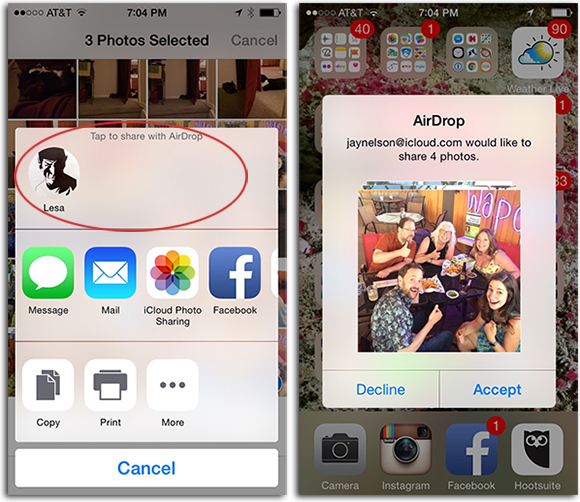
- Prijemnik se prikazuje na njihovom zaslonu. Kliknite na "Prihvati" i datoteke se podijele s izvornog iPhonea do cilja.
Najlakši alat za prijenos fotografija - Tenorshare iTransGo
Dok ste prošli gore spomenutu aplikaciju za prijenos fotografija na iPhoneu, ne smijete zaboraviti Tenorshare iTransGo, Jednostavno možete prenijeti sve podatke izmeđuuređaji koji koriste Tenoshare iTransGo. To je PC / Mac softver temeljen na najvišem mjestu na tržištu koji osigurava da svi podaci tijekom prijenosa budu zaštićeni od gubitka ili oštećenja. Jednostavno klonirajte podatke sa svog starog iPhonea prema novom bez iTunes ograničenja.
Ključne značajke:
- Podržava sve iDevices.
- Jednostavno rukovanje - samo jednim klikom i datoteke se prenose.
- Pomoću ove aplikacije možete prenijeti bilo koju količinu podataka s iPhonea na iPhone / iPad / iPod touch.
- Možete jednostavno prenijeti glazbu, videozapise ili bilo koje druge medijske podatke između bilo kojeg iOS uređaja.
- Također možete kopirati svoje kontakte, fotografije itd. Sa svog iPhonea na iPad bez iTunes ograničenja.
Korak po korak vodič za prijenos podataka putem Tenorshare iTransGo između iOS uređaja
Korak 1. Prvi korak koji morate slijediti je instalirati Tenorshare iTransGo (prijenos na telefon) na svoje računalo. Kad završite, oba iOS uređaja povežite s računalom pomoću odgovarajućih USB kabela. Sada kliknite na gumb "Dalje".

Korak 2: Tenorshare iTransGo sada će skenirati sve sadržaje koji su prisutni u izvornom iPhoneu. Također će analizirati i popisati, te korištenje kapaciteta u odredišnom iPhoneu.

Korak 3: Tada morate odabrati sve datoteke koje želite prenijeti na ciljni uređaj. Ako želite sve datoteke s vašeg uređaja prenijeti na drugi, tada možete kliknuti na "Odaberi sve".
Korak 4: Samo kliknite gumb "Start Transfer" i postupak prijenosa odmah započinje. Tijekom cijelog postupka toplo se ne preporučuje isključiti nijedan uređaj.
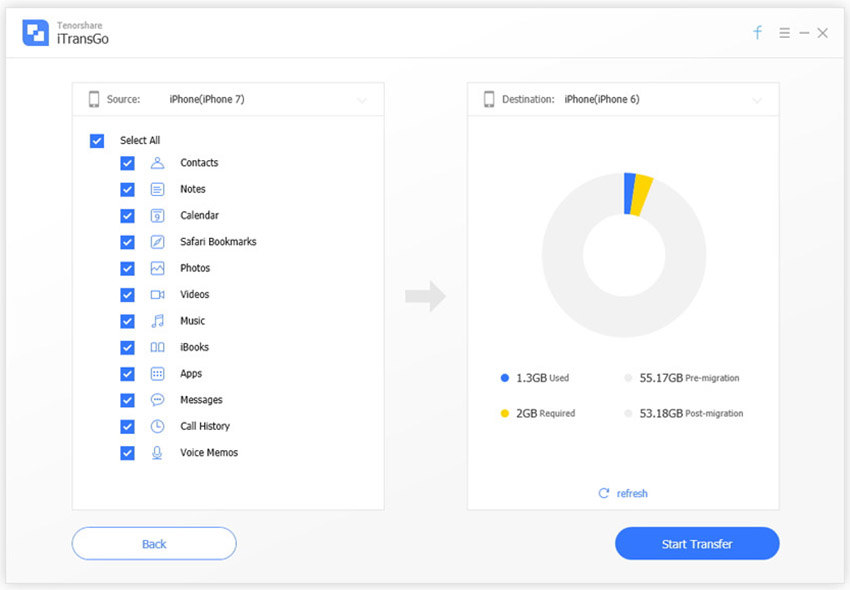
Konačna presuda
Evo, kao što možete vidjeti, opisali smorazne vrste aplikacija za prijenos fotografija. Među mnogim Tenorshare iTransGo najbrži je i najsigurniji program za prijenos fotografija za iPhone i sve ostale iDevices. Tenorshare iTransGo je jednostavan i lagan za rad, koji savršeno funkcionira na svim iOS uređajima. S ovim softverom nikada nećete naići na bilo kakve poteškoće tijekom čitavog postupka. Zbog toga se preporučuje instaliranje Tenorshare iTransGo na vaše iOS uređaje kako bi postupak prijenosa bio jednostavan i praktičan.









